Far Cry 5 ist ein von Ubisoft entwickelter FPS. Es ist der fünfte Teil der Far Cry-Reihe. So bringen Sie Far Cry 5 auf Ihrem Linux-PC zum Laufen.

Inhaltsverzeichnis
Far Cry 5 unter Linux zum Laufen bringen
Far Cry 5 wird auf ProtonDB mit „Gold“ bewertet und funktioniert relativ gut auf den meisten Linux-Betriebssystemen. Benutzer können das Spiel jedoch nur über Steam zum Laufen bringen, daher muss die Steam-App installiert sein.
Steam installieren
Die Steam-Linux-App wird weitgehend unterstützt und Sie können sie auf den meisten Betriebssystemen zum Laufen bringen. Öffnen Sie ein Terminalfenster, indem Sie Strg + Alt + T auf der Tastatur drücken, um die Installation zu starten. Oder suchen Sie im App-Menü nach „Terminal“ und starten Sie es so.
Die Installation kann mit geöffnetem und einsatzbereitem Terminalfenster beginnen. Richten Sie anhand der Installationsanweisungen unten die Steam-App auf Ihrem Computer ein.
Ubuntu
Führen Sie den folgenden apt install-Befehl aus, damit die Steam-App auf Ihrem Ubuntu-System funktioniert.
sudo apt install steam
Debian
Um die Steam-App auf Debian einzurichten, muss das offizielle Steam-DEB-Paket von Valve heruntergeladen und installiert werden. Um die Steam-DEB in die Hände zu bekommen, verwenden Sie den folgenden wget-Download-Befehl.
wget https://steamcdn-a.akamaihd.net/client/installer/steam.deb
Die Installation kann beginnen, nachdem Sie das neueste Steam DEB-Paket auf Ihren Computer heruntergeladen haben. Richten Sie das Steam-Paket mit dem Befehl dpkg ein.
sudo dpkg -i steam.deb
Während des Installationsvorgangs können einige Fehler auftreten. Um diese Probleme zu beheben, müssen Sie den Befehl apt-get install -f ausführen.
sudo apt-get install -f
Arch-Linux
Steam ist für Benutzer von Arch Linux verfügbar. Das Software-Repository „multilib“ muss jedoch zuerst aktiviert werden. Um dieses Software-Repository auf Ihrem Computer zu aktivieren, öffnen Sie die Datei /etc/pacman.conf in einem Texteditor (als Root).
Suchen Sie die Zeile „multilib“ und entfernen Sie das #-Symbol davor. Entfernen Sie dann das #-Symbol aus den Zeilen direkt darunter. Wenn die Bearbeitung abgeschlossen ist, speichern Sie die Änderungen. Verwenden Sie dann den Befehl pacman -Syy, um Ihr System neu zu synchronisieren.
sudo pacman -Syy
Installieren Sie schließlich die neueste Version von Steam auf Ihrem Arch Linux-System.
sudo pacman -S steam
Fedora/OpenSUSE
Benutzer von Fedora und OpenSUSE Linux können Steam über Software-Repositories installieren, die im Betriebssystem enthalten sind. Die Flatpak-Version von Steam funktioniert jedoch viel besser, daher empfehlen wir, stattdessen diese Anweisungen zu befolgen.
Flatpak
Damit die Steam-App als Flatpak funktioniert, installieren Sie zuerst die Flatpak-Laufzeitumgebung auf Ihrem Computer. Richten Sie die Flatpak-Laufzeit unter Linux ein, indem Sie unserer ausführlichen Anleitung zu diesem Thema folgen.
Installieren Sie nach dem Einrichten der Flatpak-Laufzeitumgebung die neueste Steam-Version auf Ihrem Computer, indem Sie die beiden folgenden Befehle eingeben.
flatpak remote-add --if-not-exists flathub https://flathub.org/repo/flathub.flatpakrepo
flatpak install flathub com.valvesoftware.Steam
Installieren Sie Far Cry 5 unter Linux
Wenn Steam auf Ihrem Computer installiert ist, öffnen Sie es. Sobald es geöffnet ist, melden Sie sich bei Ihrem Konto an und befolgen Sie die Schritt-für-Schritt-Anleitung unten, um Far Cry 5 zum Laufen zu bringen.
Schritt 1: Öffnen Sie das „Steam“-Menü in der Steam-App, um auf das Steam-Menü zuzugreifen. Wählen Sie im Steam-Menü die Schaltfläche „Einstellungen“, um den Steam-Einstellungsbereich zu laden.
Suchen Sie im Einstellungsbereich den Abschnitt „Steam Play“ und klicken Sie mit der Maus darauf. Aktivieren Sie dann beide Kästchen im Steam Play-Bereich, um die Proton-Unterstützung in Ihrer Steam-App zu aktivieren.
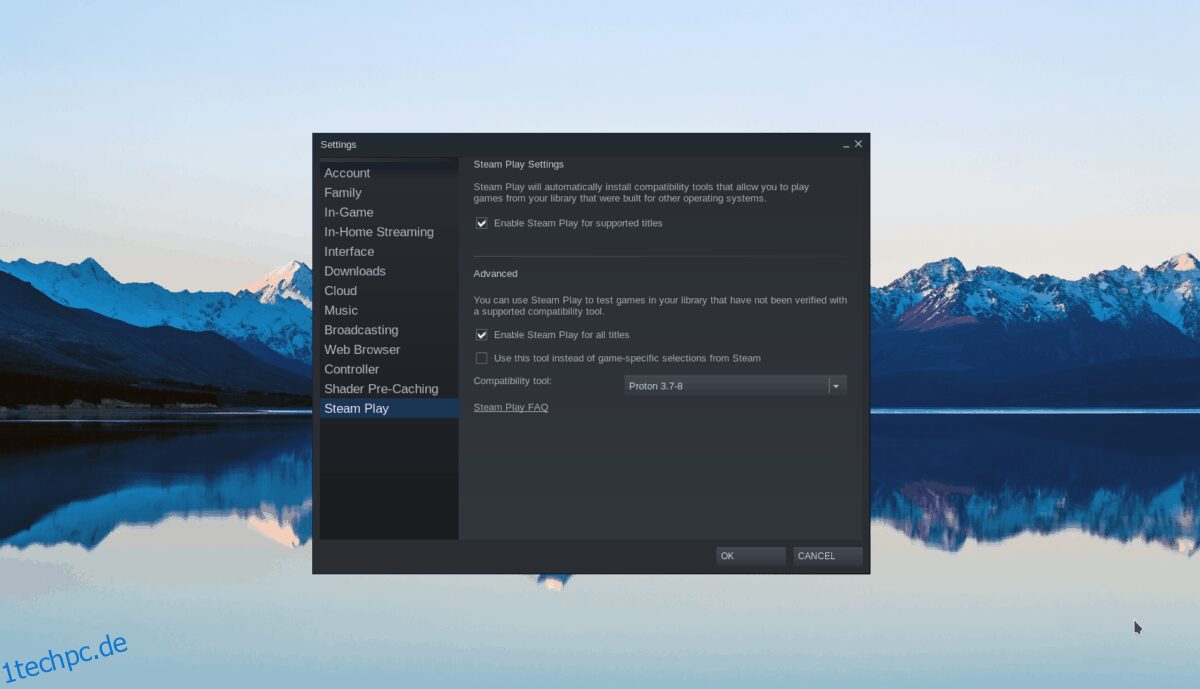
Schritt 2: Finden Sie die Schaltfläche „Store“ und klicken Sie mit der Maus darauf, um auf den Steam Store zuzugreifen. Suchen Sie im Steam Store das Suchfeld und klicken Sie mit der Maus darauf. Geben Sie dann „Far Cry 5“ ein und drücken Sie die Eingabetaste, um die Suchergebnisse anzuzeigen.
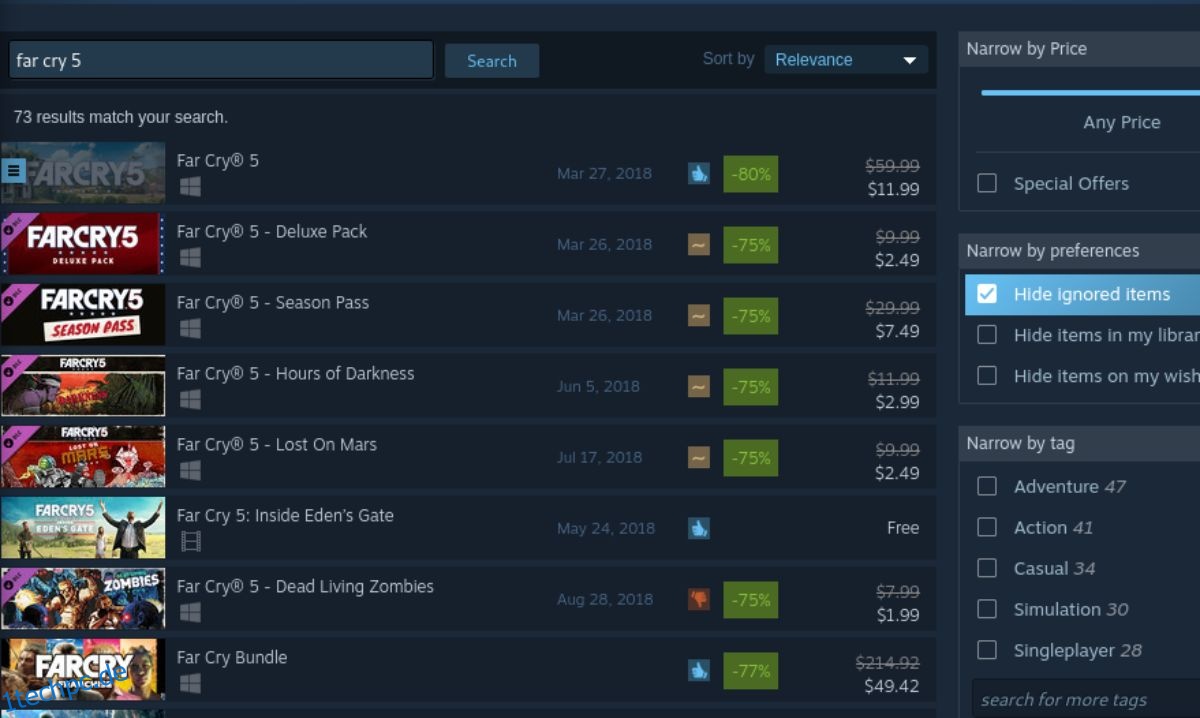
Durchsuchen Sie die Suchergebnisse nach „Far Cry 5“. Wenn Sie das Spiel gefunden haben, wählen Sie es mit der Maus aus, um die Steam-Seite von Far Cry 5 zu laden. Suchen Sie dann die grüne Schaltfläche „In den Einkaufswagen“ und wählen Sie sie aus, um das Spiel zu Ihrem Steam-Einkaufswagen hinzuzufügen.
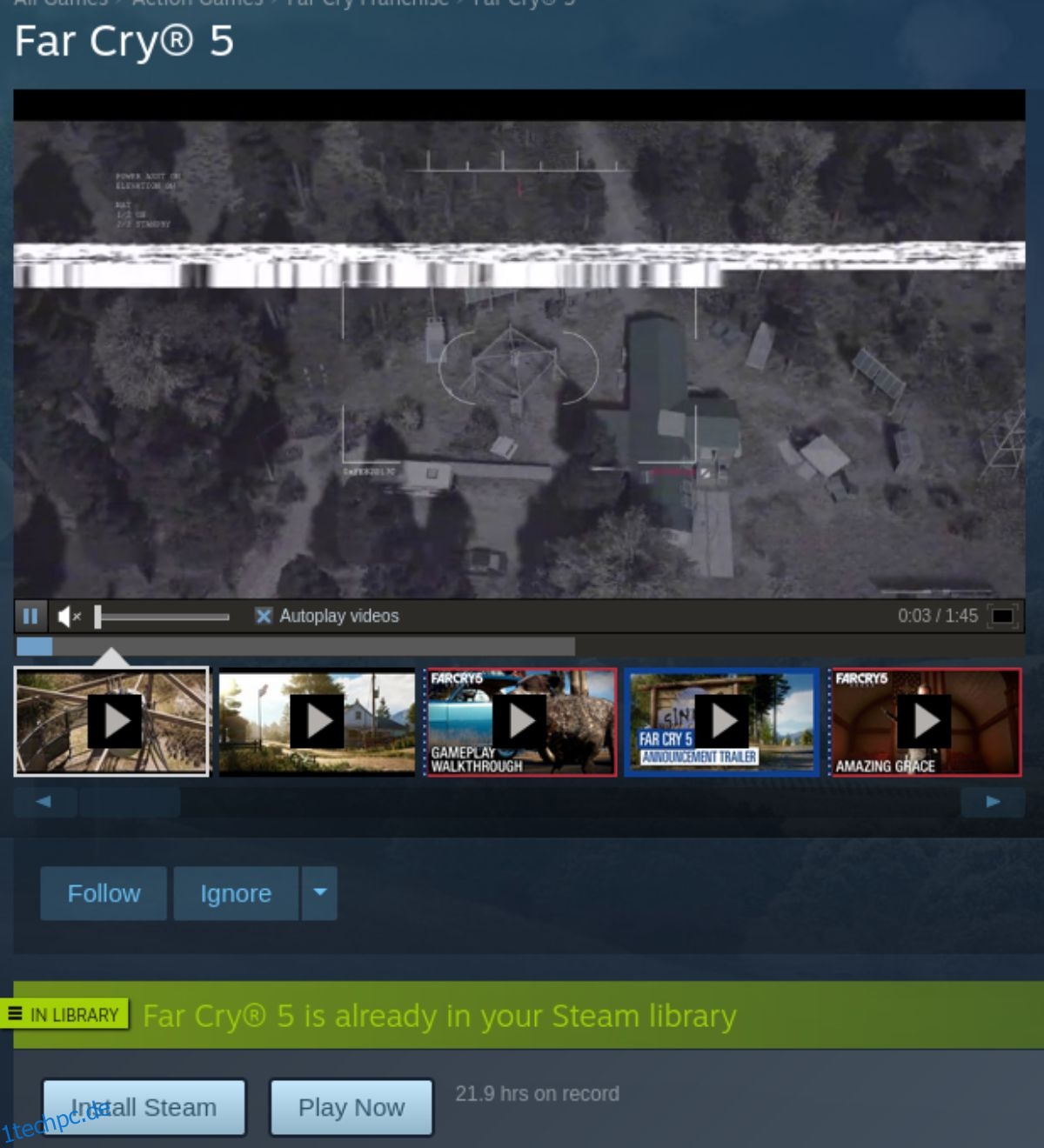
Schritt 3: Nachdem Sie Far Cry 5 zu Ihrem Steam-Warenkorb hinzugefügt haben, klicken Sie auf das Warenkorb-Symbol und kaufen Sie das Spiel. Wählen Sie dann die Schaltfläche „Bibliothek“, um auf Ihre Steam-Spielbibliothek zuzugreifen.
Suchen Sie „Far Cry 5“ in der Steam-Spielebibliothek und klicken Sie mit der Maus darauf. Suchen Sie nach Auswahl des Spiels in Ihrer Steam-Bibliothek die blaue Schaltfläche „INSTALLIEREN“. Klicken Sie auf die blaue Schaltfläche „INSTALLIEREN“, um Far Cry 5 herunterzuladen und auf Ihrem Computer zu installieren.
Schritt 4: Die Installation von Far Cry 5 in Steam sollte einige Zeit in Anspruch nehmen. Wenn der Vorgang abgeschlossen ist, wird die blaue „INSTALLIEREN“-Schaltfläche zu einer grünen „WIEDERGABE“-Schaltfläche.
Wählen Sie die grüne „SPIELEN“-Schaltfläche, um Far Cry 5 auf Ihrem Linux-PC zu starten. Nach dem Klicken auf „Spielen“ sollte Ubisofts Game Launcher erscheinen, aber alles sollte gut laufen und Far Cry 5 sollte funktionieren.

Wenn Sie Probleme beim Spielen von Far Cry 5 unter Linux haben, sollten Sie sich das offizielle Far Cry 5 ansehen ProtonDB-Seite für Hilfe bei der Fehlersuche.
Der Beitrag How to play Far Cry 5 on Linux erschien zuerst auf wdzwdz.

